Sketcher RectangularArray/pl: Difference between revisions
No edit summary |
No edit summary |
||
| (5 intermediate revisions by 2 users not shown) | |||
| Line 10: | Line 10: | ||
}} |
}} |
||
{{VeryImportantMessage| |
{{VeryImportantMessage|To narzędzie jest przestarzałe, nie będzie dostępne w {{VersionPlus/pl|1.0}}. Zamiast niego należy użyć [[Sketcher_Translate/pl|Przekształć]]}} |
||
{{GuiCommand/pl |
{{GuiCommand/pl |
||
| Line 24: | Line 24: | ||
==Opis== |
==Opis== |
||
Narzędzie [[File:Sketcher_RectangularArray.svg|32px]] '''Szyk prostokątny''' tworzy tablicę wybranych elementów szkicu. |
|||
Tworzy szyk wybranych elementów szkicownika. |
|||
<span id="Usage"></span> |
<span id="Usage"></span> |
||
| Line 52: | Line 52: | ||
<div class="mw-translate-fuzzy"> |
|||
{{Docnav/pl |
{{Docnav/pl |
||
| |
|||
|[[Sketcher_Move/pl|Przesuń]] |
|||
| |
|||
|[[Sketcher_RemoveAxesAlignment/pl|Usuń wyrównanie osi]] |
|||
|[[Sketcher_Workbench/pl|środowisko pracy Szkicownik]] |
|[[Sketcher_Workbench/pl|środowisko pracy Szkicownik]] |
||
| |
|||
|IconL=Sketcher_Move.svg |
|||
| |
|||
|IconR=Sketcher_RemoveAxesAlignment.svg |
|||
|IconC=Workbench_Sketcher.svg |
|IconC=Workbench_Sketcher.svg |
||
}} |
}} |
||
</div> |
|||
{{Sketcher_Tools_navi{{#translation:}}}} |
{{Sketcher_Tools_navi{{#translation:}}}} |
||
Latest revision as of 13:53, 21 April 2024
To narzędzie jest przestarzałe, nie będzie dostępne w wersja 1.0 i powyżej. Zamiast niego należy użyć Przekształć
|
|
| Lokalizacja w menu |
|---|
| Szkic → Narzędzia szkicownika → Szyk prostokątny |
| Środowisko pracy |
| Szkicownik |
| Domyślny skrót |
| Z A |
| Wprowadzono w wersji |
| 0.16 |
| Zobacz także |
| brak |
Opis
Narzędzie Szyk prostokątny tworzy tablicę wybranych elementów szkicu.
Użycie
- Wybierz elementy szkicownika w oknie panelu zadań lub w widoku 3D.
- Istnieje kilka sposobów na wywołanie polecenia:
- Naciśnij przycisk
Szyk prostokątny.
- Wybierz opcję z menu Szkic → Narzędzia szkicownika →
Szyk prostokątny.
- Naciśnij przycisk
- Określ opcje dla szyku w oknie dialogowym, które się otworzy.
- Naciśnij przycisk OK.
- Przesuń kursor myszki w oknie widoku 3D w kierunku żądanego punktu odniesienia.
Przez przytrzymanie klawisza Ctrl, kąt do punktu odniesienia może być ustalony w krokach co 5°. dostępne w wersji 0.20 - Kliknij lewym przyciskiem myszy w oknie widoku 3D, aby utworzyć szyk.
- Aby ustalić odległości pomiędzy elementami szyku, edytuj wiązania wymiarowe szyku.
Opcje
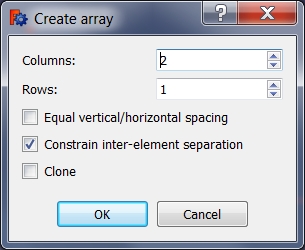
Szyk prostokątny ma następujące opcje:
- Kolumny': Liczba kolumn w szyku.
- Wiersze: Liczba rzędów w szyku.
- Równe odstępy pionowe / poziome: Jeśli odstęp pionowy między elementami szyku ma być taki sam jak odstęp poziomy.
- Zwiąż odległości między elementami: Po zaznaczeniu tej opcji, odległość między elementami tablicy będzie związana.
Jeśli na przykład wiesz tylko, że potrzebujesz tablicy 23 x 15 mm, użyj tej opcji, aby później móc zmienić te więzy na wymiary, których potrzebujesz. - Klonuj: Po wybraniu tej opcji, wiązania wymiarowe są zastępowane wiązaniami geometrycznymi w kopiach, tak że każda zmiana w oryginalnym elemencie jest również odzwierciedlona w kopiach.
- Przybory: Nowy szkic, Edycja szkicu, Mapuj szkic na powierzchnię, Zmień orientację szkicu, Sprawdź poprawność szkicu, Połącz szkice, Odbicie lustrzane szkicu, Zamknij szkic, Widok szkicu, Widok przekroju, Włącz / wyłącz siatkę, Włącz / wyłącz przyciąganie, Kolejność renderowania, Przerwij operację
- Geometrie szkicownika: Punkt, Linia, Komponent utwórz łuk, Łuk, Utwórz łuk przez 3 punkty, Komponent utwórz okrąg, Okrąg, Utwórz okrąg przez 3 punkty, Komponent utwórz stożek, Utwórz elipsę względem środka, Utwórz elipsę przez 3 punkty, Utwórz łuk elipsy, Utwórz łuk hyperboli, Utwórz łuk paraboli, Komponent utwórz krzywą złożoną, Utwórz krzywą złożoną, Utwórz okresową utwórz krzywą złożoną, Polylinia (linia wielopunktowa), Prostokąt, Komponent utwórz wielokąt foremny, Trójkąt, Kwadrat, Pięciokąt, Sześciokąt, Siedmiokąt, Ośmiokąt, Utwórz wielokąt foremny, Rowek, Zaokrąglenie, Zaokrąglenie z zachowaniem wiązań, Przytnij, Rozszerz, Geometria zewnętrzna, Kalka techniczna, Tryb konstrukcyjny
- Wiązania szkicownika
- Wiązania geometryczne Wiązanie zbieżności punktów, Wiązanie punktu na obiekcie, Wiązanie pionowe, Wiązanie poziome, Wiązanie równoległości, Wiązanie prostopadłości, Wiązanie styczności, Wiązanie równości, Wiązanie symetrii, Wiązanie zablokowania
- Wiązania wymiarów Wiązanie blokady odległości, Zwiąż odległość poziomą, Zwiąż odległość pionową, Wiązanie odległości, Wiązanie promienia, Wiązanie średnicy, Zwiąż automatycznie promień / średnicę, Wiązanie kąta, Wiązanie prawo Snella
- Narzędzia wiązań: Przełącz kontrolę wiązania, Przełącz aktywność wiązania
- Narzędzia szkicownika Wybierz elementy bez wiązań, Wybierz powiązane więzy, Wybierz powiązaną geometrię, Wybierz zbędne wiązania, Wybierz wiązania konfliktowe, Pokaż / ukryj geometrię wewnętrzną, Wybierz odniesienie położenia, Wybierz oś poziomą, Wybierz oś pionową, Odbicie lustrzane, Klonuj, Kopiuj, Przesuń, Szyk prostokątny, Usuń wyrównanie osi, Usuń wszystkie geometrie, Usuń wszystkie wiązania
- Narzędzia B-spline dla szkicownika. Pokaż / ukryj stopień krzywej złożonej, Pokaż/ukryj ramkę kontrolną krzywej złożonej, Pokaż / ukryj grzebień krzywizny krzywej złożonej, Pokaż / ukryj wyświetlanie węzłów krzywej złożonej, Pokaż / ukryj wagę punktu kontrolnego krzywej złożonej, Konwertuj geometrię na krzywą złożoną, Zwiększ stopień krzywej złożonej, Zmniejsz stopień krzywej złożonej, Zwiększ krotność węzłów krzywej złożonej, Zmniejsz krotność węzła krzywej złożonej, Wstaw węzeł, Połącz krzywe
- Przestrzeń wirtualna szkicownika Przełącz przestrzeń wirtualną
- Dodatkowe: Okienko dialogowe Szkicownika, Preferencje, Skrypty Szkicownika
- Jak zacząć
- Instalacja: Pobieranie programu, Windows, Linux, Mac, Dodatkowych komponentów, Docker, AppImage, Ubuntu Snap
- Podstawy: Informacje na temat FreeCAD, Interfejs użytkownika, Profil nawigacji myszką, Metody wyboru, Nazwa obiektu, Edytor ustawień, Środowiska pracy, Struktura dokumentu, Właściwości, Pomóż w rozwoju FreeCAD, Dotacje
- Pomoc: Poradniki, Wideo poradniki
- Środowiska pracy: Strona Startowa, Architektura, Assembly, CAM, Rysunek Roboczy, MES, Inspekcja, Siatka, OpenSCAD, Część, Projekt Części, Punkty, Inżynieria Wsteczna, Robot, Szkicownik, Arkusz Kalkulacyjny, Powierzchnia 3D, Rysunek Techniczny, Test Framework